Quản lý cảnh báo
Trong Trình quản lý cảnh báo, bạn có thể duyệt và chỉnh sửa cảnh báo của mình.

Bạn có thể chọn chế độ xem cảnh báo để tùy chỉnh cảnh báo. Nhấp vào nút Cài đặt và bỏ đánh dấu các điểm trong Danh sách tùy chỉnh mà bạn không muốn thấy:

Cảnh báo có thể được sắp xếp theo Mã, Tên, Tin nhắn, Ngày tạo hoặc Thời gian kích hoạt. Nhấp vào nút Sắp xếp và chọn thứ tự bạn muốn.

Sử dụng các phím điều khiển trong danh sách để dừng, tiếp tục, chỉnh sửa, sao chép hoặc xóa cảnh báo.

Bạn cũng có thể quản lý cảnh báo của mình bằng các nút bắt đầu lại, dừng và sao chép trên danh sách. Nhấp vào cảnh báo trong danh sách sẽ kích hoạt các phím điều khiển:

Nhấp chuột phải vào cảnh báo (nhấn lâu trên thiết bị di động) sẽ mở menu ngữ cảnh với các tùy chọn tương tự:

Bên dưới mỗi cảnh báo, bạn có thể thấy trạng thái và lý do dừng cảnh báo:
- một cảnh báo hoạt động có trạng thái Hoạt động màu xanh lục;
- cảnh báo được kích hoạt với cài đặt Chỉ một lần có trạng thái Đã dừng - Đã kích hoạt màu cam;
- bị vô hiệu hóa thủ công có màu xám Đã dừng theo cách thủ công;
- cảnh báo hết hạn có màu đỏ Đã dừng - Đã hết hạn.
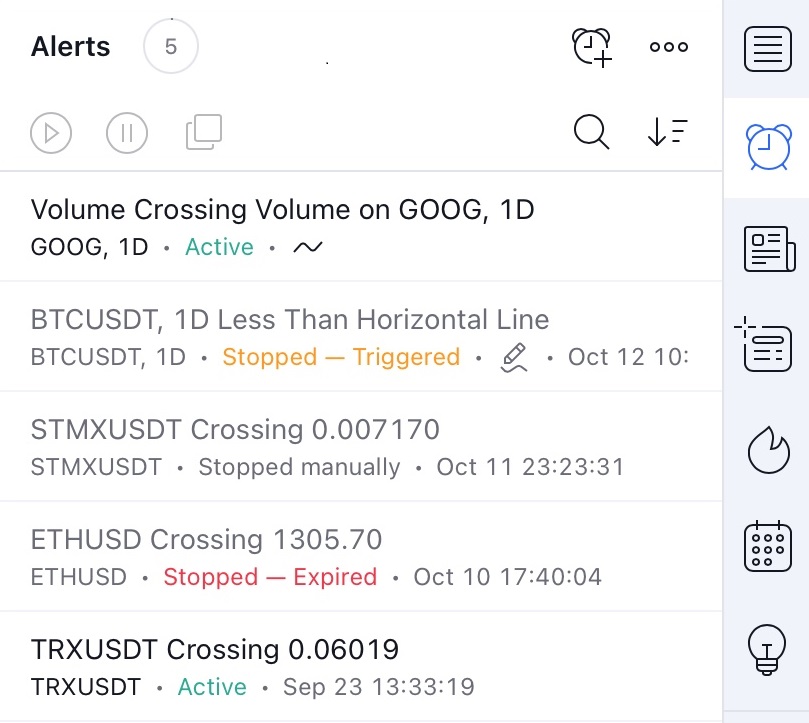
Bấm đúp vào một cảnh báo để mở menu Chỉnh sửa cảnh báo.
Nhấp vào Trình quản lý và sử dụng các nút bàn phím mũi tên hoặc thanh Dấu cách để di chuyển giữa các cảnh báo.
Sau khi tạo cảnh báo, một dấu chỉ định mức của nó (ngoại trừ Cảnh báo đang di chuyển), sẽ xuất hiện trên biểu đồ. Di con trỏ của bạn qua dấu để xem chú giải công cụ với mô tả.

Double-click the mark to see the Alert Edit menu.
Right-click the mark to add or delete an extended alert line.

Bạn cũng có thể chỉnh sửa giá trị cảnh báo đơn giảng bằng cách kéo nhãn đến vị trí bạn muốn. Chỉ cần di chuyển nhãn đến vị trí mong muốn trên biểu đồ và giá trị mới sẽ tự động được áp dụng trong cửa sổ hộp thoại Chỉnh sửa.
Khi cảnh báo được kích hoạt, nhãn tương ứng sẽ bắt đầu nhấp nháy trên biểu đồ.
Tất cả các cảnh báo được kích hoạt sẽ tự động được thêm vào Nhật ký Cảnh báo. Bạn có thể truy cập lịch sử cảnh báo của mình bất cứ lúc nào. Nhấp vào Nhật ký và sử dụng các nút bàn phím mũi tên hoặc thanh Dấu cách để di chuyển giữa các cảnh báo được kích hoạt.
Bạn cũng có thể Xóa Nhật ký hoặc Xuất Nhật ký sang tệp CSV. Nhấp vào nút Tùy chọn để xem menu với tất cả các tùy chọn hiện có.
